Die Zeiterfassung
Stempeluhr und Stundenzettel haben der Arbeitswelt jahrzehntelang treue Dienste geleistet. Doch seien wir ehrlich: die analoge Zettelwirtschaft wurde längst vom technischen Fortschritt eingeholt. Zu kompliziert, oftmals lückenhaft und leicht zu verfälschen war die analoge Lösung.
Was unser Arbeitsalltag heute fordert ist eine flexible Zeiterfassung, die vor Ort mit dabei im Einsatz ist, Standorte erfassen kann, die Daten direkt auf Kunden oder Projekte bucht und das alles dann mit einem Klick umfassend auswertet. Hört sich gut an? Die appdialog Mitarbeiter App hat noch mehr drauf. Durch ihre Flexibilität wird sie zum optimalen Begleiter im Arbeitsalltag!
So funktioniert’s:
1. Schritt:
Wie erfasse ich meine Zeiten?
2. Schritt:
Wie halte ich Pausen fest?
3. Schritt:
Welche Aufgaben habe ich erledigt?
4. Schritt:
Wo habe ich gearbeitet?
5. Schritt:
Wie werte ich meine Zeiten aus?
6. Schritt:
Erfassung der Zeiten ohne App
1. Schritt: Wie sollen meine Zeiten erfasst werden?
Im ersten Schritt wird das Modul konfiguriert. Das heißt: Sie bestimmen genau, wie die Zeiterfassung in Ihrer App aussehen soll, welche Funktionalitäten Sie benötigen und welche nicht.
Zuerst müssen Sie sich überlegen, wie genau Sie die Arbeitszeiten festhalten wollen. Die Mitarbeiter App bietet hierzu drei verschiedene Varianten an: die digitale Stempeluhr, eine blockweise Tageserfassung im Kalenderstil oder Arbeitszeitformular.
1. Digitale Stempeluhr
In dieser klassischen Variante der Mitarbeiter App gibt es einen Start- und einen Stopp-Button. Morgens drücken Ihre Mitarbeiter Start und abends stempeln sie sich aus. Auch Pausen werden abgestempelt. Statt die Zeiten über das Tippen auf dem Smartphone festzuhalten, kann diese Variante auch mit NFC-Tags oder QR-Codes kombiniert werden.
2. Tageserfassung als Kalender:
Bei dieser Variante der Zeiterfassung ordnen Ihre Mitarbeiter den ganzen Tag blockweise unterschiedlichen Projekten zu. Statt für die Arbeit an jedem neuen Projekt ein- und auszustempeln, erfassen Sie alle Zeiten so bequem am Ende des Tages auf einmal.
3. Arbeitszeitformular:
Minimalistisch und effektiv – wenn so Ihre Devise lautet, nutzen Sie das Arbeitszeitformular. Hier halten Ihre Mitarbeiter am Ende des Tages lediglich die wichtigsten Informationen fest: Beginn und Ende der Arbeitszeit, das Projekt, dem die Zeit zugeordnet wird und – wenn Sie das möchten – einen Kommentar als Freitext.
Sie haben auch die Möglichkeit, Ihren Mitarbeitern freizustellen, mit welcher Variante sie persönlich gerne ihre Zeiten erfassen möchten.
Als nächstes entscheiden Sie wie das Raster Ihrer Zeiterfassung sein soll. Wer es ganz genau wissen will, erfasst die Zeiten pro Minute.
Sie können aber auch auf fünf oder 15 Minuten runden. Auch über das Rückbuchungsfenster müssen Sie entscheiden. Dies ist dann wichtig, wenn Ihre Mitarbeiter mal vergessen, sich einzustempeln. Es definiert nämlich, wie weit die Startzeit von der aktuellen Uhrzeit abweichen darf. Wenn Sie es zum Beispiel auf 15 Minuten beschränken, muss eine vergessene Zeit vom Administrator über den Webzugang nachgetragen werden.
Das Vertrauen zu Ihren Mitarbeitern bestimmt auch das Vorausbuchungsfenster. Hier legen Sie fest wie weit die Stoppzeit von der aktuellen Zeit abweichen darf. Dazu gehört auch, ob Ihre Mitarbeiter in ihrer Zeiterfassung im Nachhinein ihre erfassten Zeiten noch verändern können sollen.
Schritt 2: Wie halte ich Pausen fest?
Anschließend geht es an die Erfassung der Pausenzeiten. Grundsätzlich arbeitet die Mitarbeiter App mit einem Pause-Button. Sobald auf Start getippt wurde, wird der Start-Button zum Pause-Button. Wer in die Mittagspause geht, tippt auf Pause und wer zurückkommt wieder auf Start. Das ist so voreingestellt.
Alternativ können Sie aber auch Mindestpausen einfordern. Wenn ein Mitarbeiter zum Beispiel um 8:00 Uhr morgens anfängt und bis 17:30 Uhr arbeitet – also 9:30h im Unternehmen ist –, kann die digitale Zeiterfassung der appdialog Mitarbeiter App automatisch eine Pause abziehen. Bei über neun Stunden zum Beispiel 60 Minuten.
Gestempelte Pause
Mindestpause
Zusätzlicher Pausenabzug
Das heißt natürlich nicht, dass Ihre Mitarbeiter keine Pausen mehr selbst erfassen können. Wenn Sie Mindestpausen definiert haben, Ihr Mitarbeiter diese aber nicht komplett als Pause gestempelt haben, wird die Differenz automatisch zusätzlich abgezogen.
Das heißt im konkreten Fall: Bei 9:30h Arbeitszeit und 45 Minuten gestempelter Pause, werden dem Mitarbeiter zusätzlich 15 Minuten abgezogen, wenn Sie einen Mindestpausenabzug von 60 Minuten festgelegt haben.
Sie können den Pause-Button aber natürlich auch komplett ausblenden und nur mit den Mindestpausenabzügen arbeiten. Bei der Zeiterfassung im Kalenderstil weisen Sie die Zeitblöcke, in denen Pausen gemacht wurden, einfach frei.
Schritt 3: Welche Aufgaben habe ich erledigt?
Nun geht es an das Definieren der Arbeitszeiten. Ihre Mitarbeiter sollen im besten Fall direkt in der Zeiterfassung in der App angeben, was sie in der gestempelten Arbeitszeit gemacht haben. Noch besser: Sie stempeln auf ein Projekt, einen Auftrag oder einen Kunden.
Für alle, die es so einfach wie möglich halten möchten, kann die Zeiterfassung aber auch ganz simpel mit Freitextfeldern ausgestattet werden. So können Ihre Mitarbeiter am Ende des Tages einfach über das Smartphone kurz notieren, was sie gemacht haben.
Nähere Infos zum
Die eleganteste Möglichkeit ist es, direkt auf Ihre im Projektmodul angelegten Projekte zu stempeln. Hier können Sie wenn Sie ein neues Projekt anlegen direkt auswählen, wie es in der Zeiterfassung berücksichtigt werden soll. Zusätzlich können Sie in jedem Projekt individuelle Unterkategorien erstellen. Egal welche Variante der Zeiterfassung Sie nutzen, die Zuordnung von Arbeitszeiten zu Projekten und ihren Unterkategorien ist bei allen drei verfügbar.
Für Ihre Kunden laden Sie sich diese projektspezifischen Auswertungen mit einem Klick herunter und können dann direkt sehen, wer woran und wie lange gearbeitet hat. Oder sie geben selbst Kategorien vor, auf die gestempelt werden sollen. Dazu hinterlegen Sie beispielsweise „Inventur“, „Kunde 1“, „Projekt 2“ in der Web-Administration und Ihre Mitarbeiter können aus diesen Kategorien dann beim Ausstempeln auswählen und ihre Zeiten zuordnen.
Auch hier können Sie wie im Projektmodul Unterkategorien festlegen, also zum Beispiel: „Inventur“ als Über- und „Halle 1“, „Halle 2“, „Lager“ als Unterkategorien. Freitexte und Kategorien können selbstverständlich auch kombiniert werden.
Schritt 4: Wo habe ich gearbeitet?
Manchmal kann es sinnvoll sein, die Standortdaten zur Zeiterfassung festzuhalten. Dies können Sie obligatorisch veranlassen, sodass zu jeder Zeit auch ein Ort erfasst werden muss. Dann müssen Ihre Mitarbeiter beim Start- und Stopp-Tippen grundsätzlich die GPS-Ortung aktiviert haben, damit sie überhaupt Daten erfassen können. Wer es nicht ganz so streng sieht, kann die Standortdaten auch nur erfassen, wenn es gerade möglich ist.
Wer sicherstellen will, dass seine Mitarbeiter wirklich an einem bestimmten Ort – entweder im Unternehmen, aber zum Beispiel auch bei einem Kunden, in einem Meetingraum oder an einer Baustelle – ein- und ausstempeln, kann mit NFC-Tags (kleine Chips, die als Aufkleber benutzt und mit dem Smartphone abgescannt werden können) oder QR-Codes arbeiten.
Diese Methode bedient natürlich auch die Gewohnheiten Ihrer Mitarbeiter: Ein- und Ausstempeln ist dann nicht mehr nur ein Tippen auf das Smartphone-Display, sondern wie das analoge Pendant ein ortsgebundenes Ritual am Anfang und Ende der Arbeitszeit.
Schritt 5: Wie werte ich die erfassten Zeiten aus?
So, nun haben Sie Ihre ganz individuelle Zeiterfassung erstellt. Sobald die App in Ihrem Unternehmen im Einsatz ist und Ihre Mitarbeiter die ersten Zeiten erfasst haben, können Sie diese auch auswerten. Hier sind Sie mindestens genauso flexibel wie bei der Auswahl der Funktionalitäten des Moduls selbst.
Los geht’s mit der Auswahl des Zeitraums, den Sie auswerten möchten. Am häufigsten werden Sie wohl die Monatsauswertungen nutzen. Sie können aber auch ein ganzes Jahr, eine Woche oder sogar einen einzelnen Tag auswerten. Alle, die mit individuellen Zeiträumen arbeiten, können bei Monatsauswertungen individuelle Stichtage setzen. Damit werten Sie beispielsweise vom 15. eines Monats bis zum 14. des Folgemonats aus. Und wer es noch individueller braucht, der kann auch einen konkreten Zeitraum im Kalender auswählen.
Dann wählen Sie die Mitarbeiter aus, für die Sie eine Auswertung erstellen wollen. Kleinere Unternehmen können hier einfach eine Auswertung für alle Mitarbeiter erstellen. Für mittelständische und große Unternehmen empfehlen wir, die Mitarbeiter in Abteilungen oder Schichten zu gruppieren. Diese Gruppen können dann hier separat ausgewählt werden und Sie behalten den Überblick.
Danach bestimmen Sie, wie die Auswertungen aussehen sollen. Arbeiten Sie zum Beispiel mit Industriestunden (Dezimalwerten der Arbeitszeiten)? Soll die Tätigkeit für jede Zeit angezeigt werden? Möchten Sie sensible Daten ausblenden, weil die Daten an Dritte weitergegeben werden müssen? Soll das Jahressaldo – also der aktuelle Stand von Über- bzw. Unterzeiten – ausgewiesen werden?
Zuletzt wählen Sie noch das Datei-Format, das Sie benötigen: Excel, PDF oder Lexware. Sobald Sie das alles festgelegt haben, können Sie die entsprechenden Auswertungen herunterladen.
Diese Auswahl müssen Sie natürlich nicht jedes Mal treffen. Ist die benötigte Auswertung einmal zusammengestellt, speichern Sie sie einfach als Vorlage. Die ist dann datumsabhängig: angenommen Sie erstellen im Oktober eine Auswertungsvorlage für September, bezieht sich diese immer auf den Vormonat – im Mai also auf den April.
Mit der Mitarbeiter App werten Sie übrigens nicht nur die Arbeitszeiten eines Mitarbeiters aus, sondern auch die Stunden, die auf ein Projekt (bzw. Kunden oder Auftrag) gebucht werden, Fahrten sowie Geschäftsreisen pro Mitarbeiter oder Projekt.
Schritt 6: Erfassung von Arbeitszeiten ohne Smartphone
Wenn Sie eine Mitarbeiter App in Ihrem Betrieb einführen, werden Sie schnell merken, dass nicht jeder Mitarbeiter die gleiche Bereitschaft an den Tag legt, sich in ein neues, digitales System einzuarbeiten. Daher ist es wichtig, auch diejenigen Kollegen mitzudenken, die vielleicht kein Smartphone haben oder sich weigern, darüber ihre Arbeitszeiten festzuhalten.
Die gute Nachricht ist: auch die holen Sie mit der appdialog Mitarbeiter App ab!
Mehrbenutzermodus & Tablet
Anstatt die App auf jedem einzelnen Smartphone Ihrer Mitarbeitenden zu installieren, ermöglicht der Mehrbenutzermodus den Zugriff mehrerer Nutzer über ein Endegrät. Der Login funktioniert ganz einfach über eine PIN.
Die App kann natürlich zusätzlich auf Smartphones genutzt werden. Sie können dafür unterschiedliche Oberflächen je Endgerät konfigurieren und so die Zeiterfassung rein über das Tablet zur Verfügung stellen. So können Sich Mitarbeitende nur vor Ort einloggen.
Stempeluhr durch NFC-Terminals
Wer sich nur schwer vom altbekannten, physischen Stechuhrprinzip verabschieden kann, für den bieten unsere NFC-Terminals die optimale Lösung! Diese kleinen Geräte können im Betrieb, zum Beispiel im Eingangsbereich angebracht werden. Ihre Mitarbeiter erhalten eine Badge, wie einen Schlüsselanhänger, den sie zum ein- und ausstempeln einfach an das Terminal halten. Auch hier gilt natürlich: die App kann parallel ohne Zeiterfassungfunktion auf den Smartphones der Mitarbeiter im Einsatz sein.
Und jetzt?
Sie finden, das hört sich gut an?
free Edition testen
Sind Sie schon soweit?
comfort oder pro Edition buchen
Möchten Sie mehr über den Arbeitsalltag mit der Mitarbeiter App erfahren?